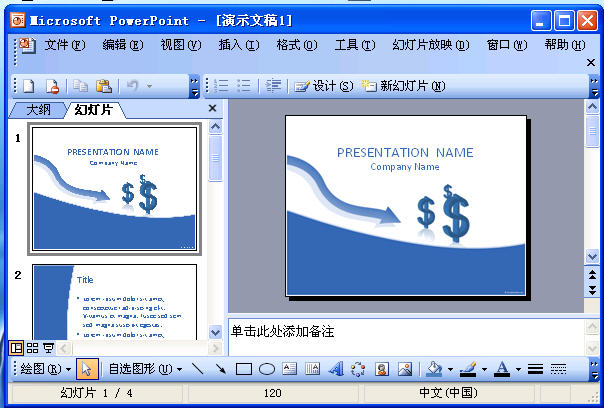ppt2007怎么制作无坐标轴的折线图?
lushwong
ppt中制作的折线图默认是有横坐标和纵坐标的,想要去掉折线图中的坐标轴,该怎么去掉呢?下面我们就来看看详细的教程。
1、首先我们先给出一张标准的折线图,这里我已经给折线图打上了数据标签,因为今天主要的课题不是数据标签,所以如何添加数据标签在这里我就不说了。

2、选中横坐标,鼠标右键选择设置坐标轴格式。

3、主要刻度类型选择无,这时可以看到横坐标上的刻度已经消失了。

4、然后选择折线图,鼠标右键选择编辑数据。
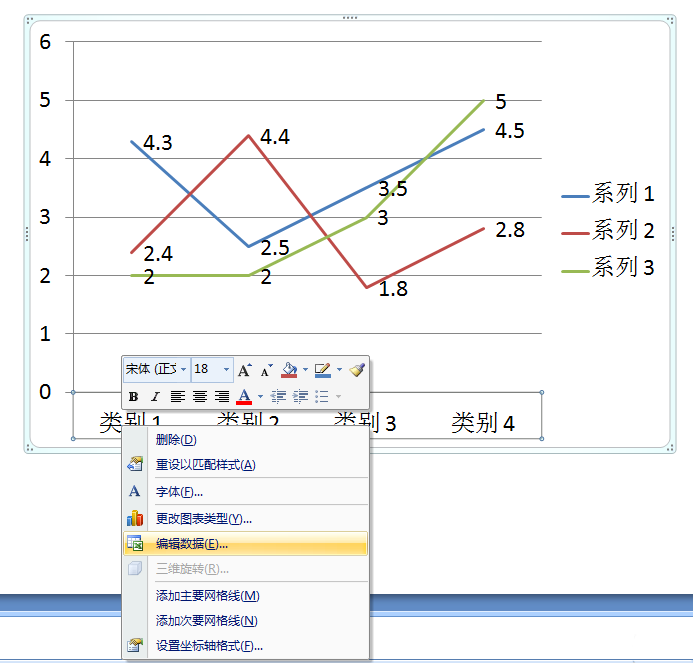
5、操作以后会打开EXCEL表格数据,把横坐标对应的类别删除。
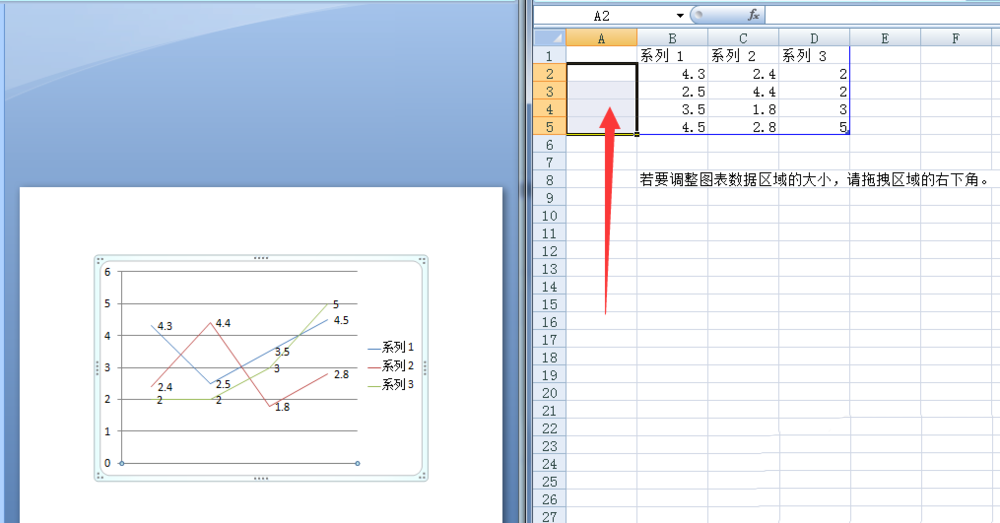
6、纵坐标同横坐标一样先删除刻度

7、然后选中纵坐标,按键盘上的DEL键删除。

8、选中背景横线,按键盘上的DEL键删除。再选中原来作为横坐标的横线,按键盘上的DEL键删除。第2张图就是全部横线删除后的效果,我们要的折线格式出来了,完成。


以上就是ppt制作没有坐标轴的折线图表的教程,希望大家喜欢,请继续关注脚本之家。
相关推荐: